在Linux虚拟机中安装CentOS 6.5镜像的详细步骤
1、首先,点开已经安装好了的Linux虚拟机。如下图所示:
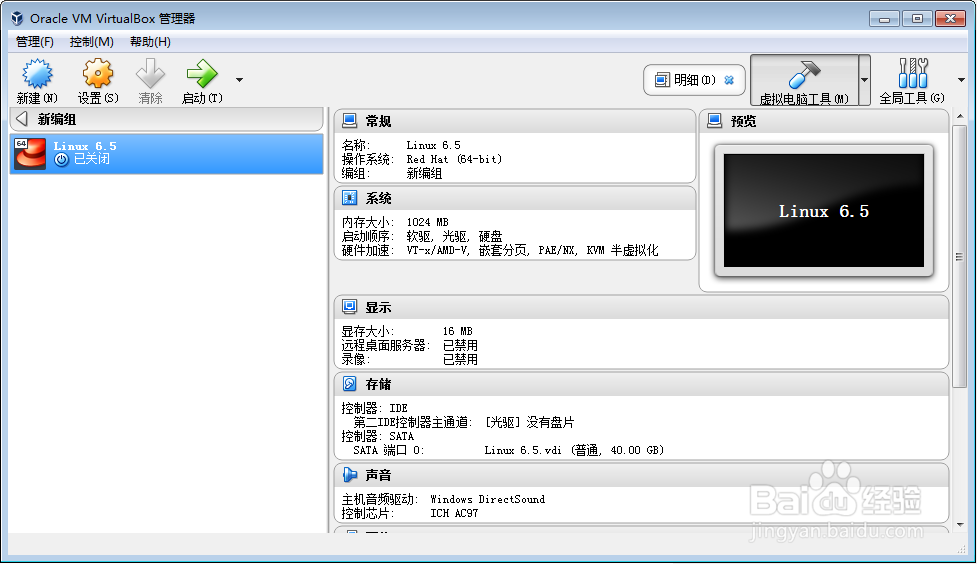
2、点击“设置—存储—控制器”下,点击“没有盘片”在右侧“属性”栏中找到光盘按钮点击;选择自己的镜像文件的下载路径,然后添加镜像,点击OK即可。

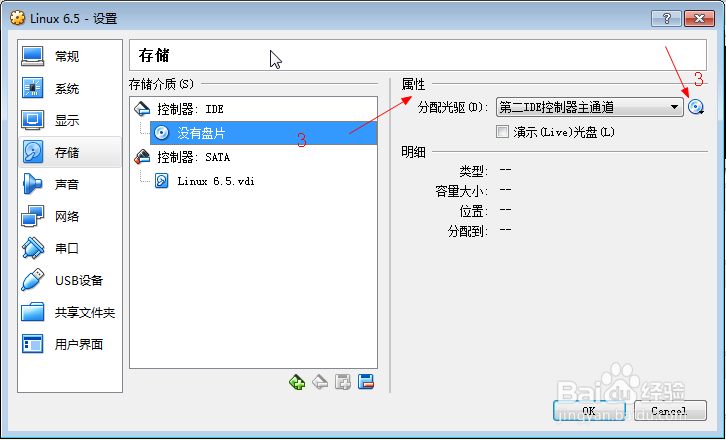
3、查看右侧“存储—控制器”中,是否有你添加的镜像光盘,有就是添加成功啦!此时便可启动虚拟机,然后开始配置CentOS。(注:点击键盘上右边的的Ctrl键,鼠标即可回来Windows下)

4、安装过程中会弹出“是否对电脑媒介进行检测”,选择“Skip”跳过检测。
(注:要是弹出“Unsupported Hardware Detected ”,直接OK跳过)


5、电脑媒介检测完,开始正式安装CentOS了,这里直接点击“Next”即可。
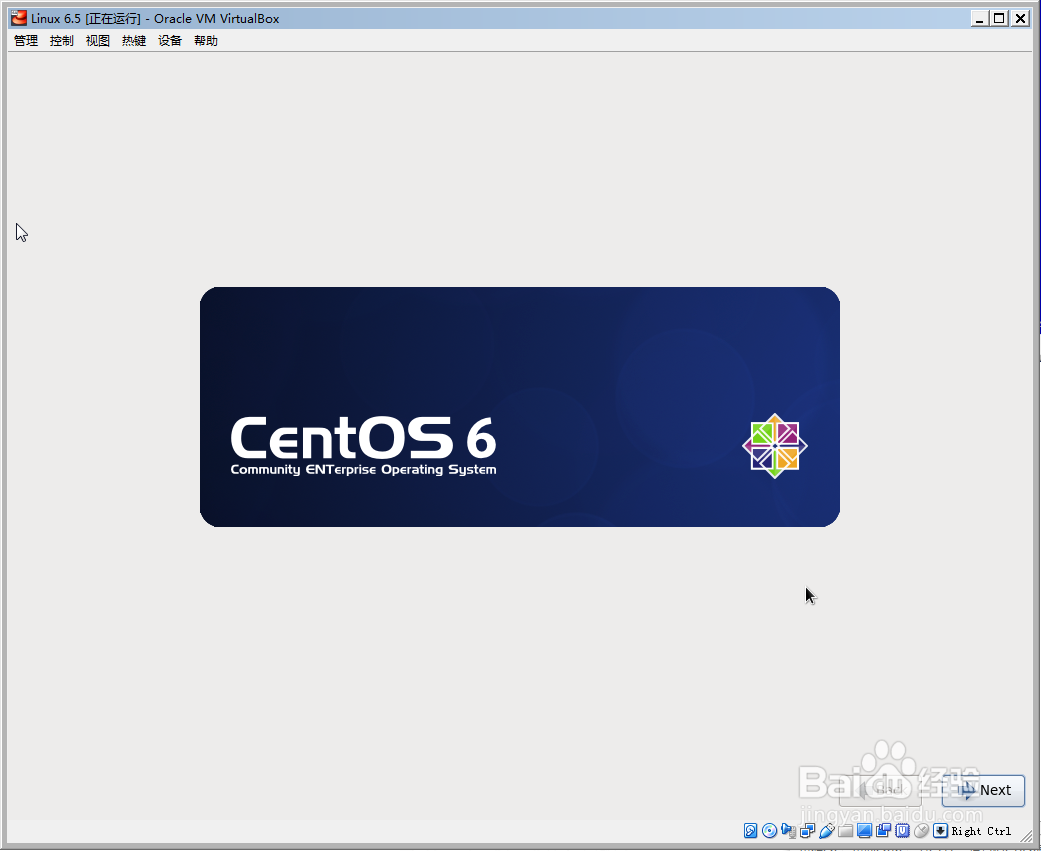
6、语言选择,我选择的“中文简体”;点击“Next”即可。
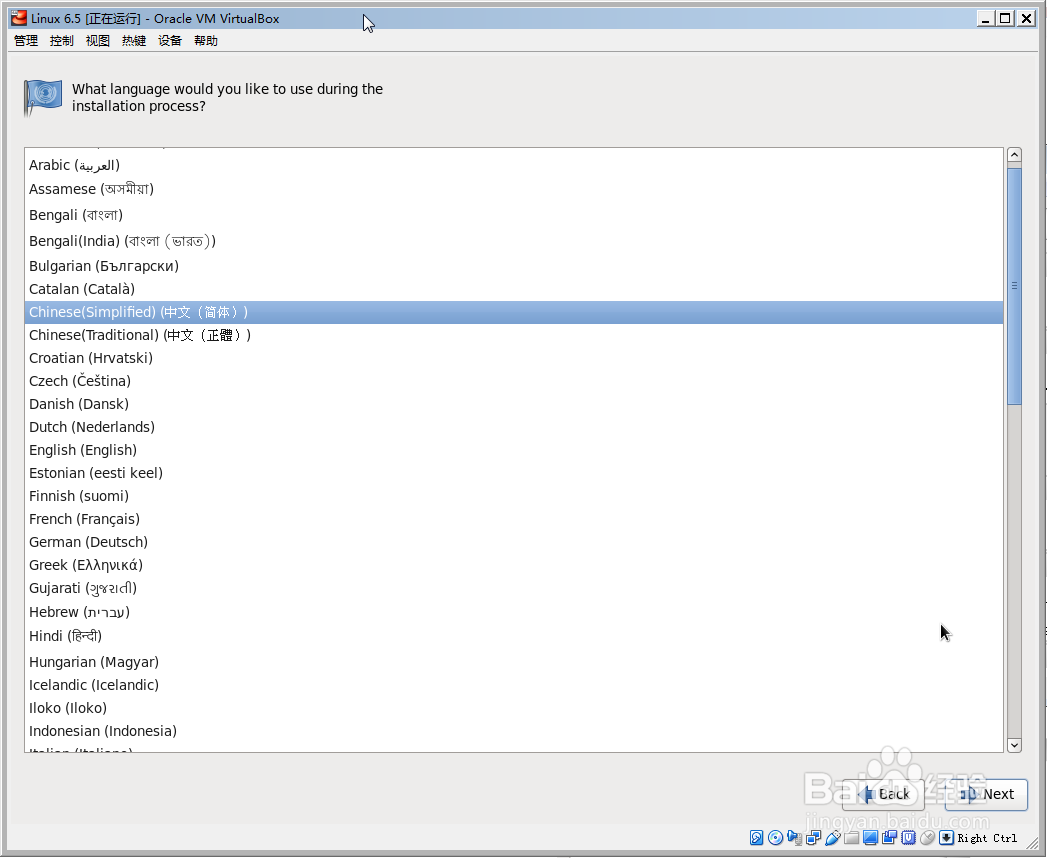
7、默认美国英语式的键盘规则不动,点击“下一步”。
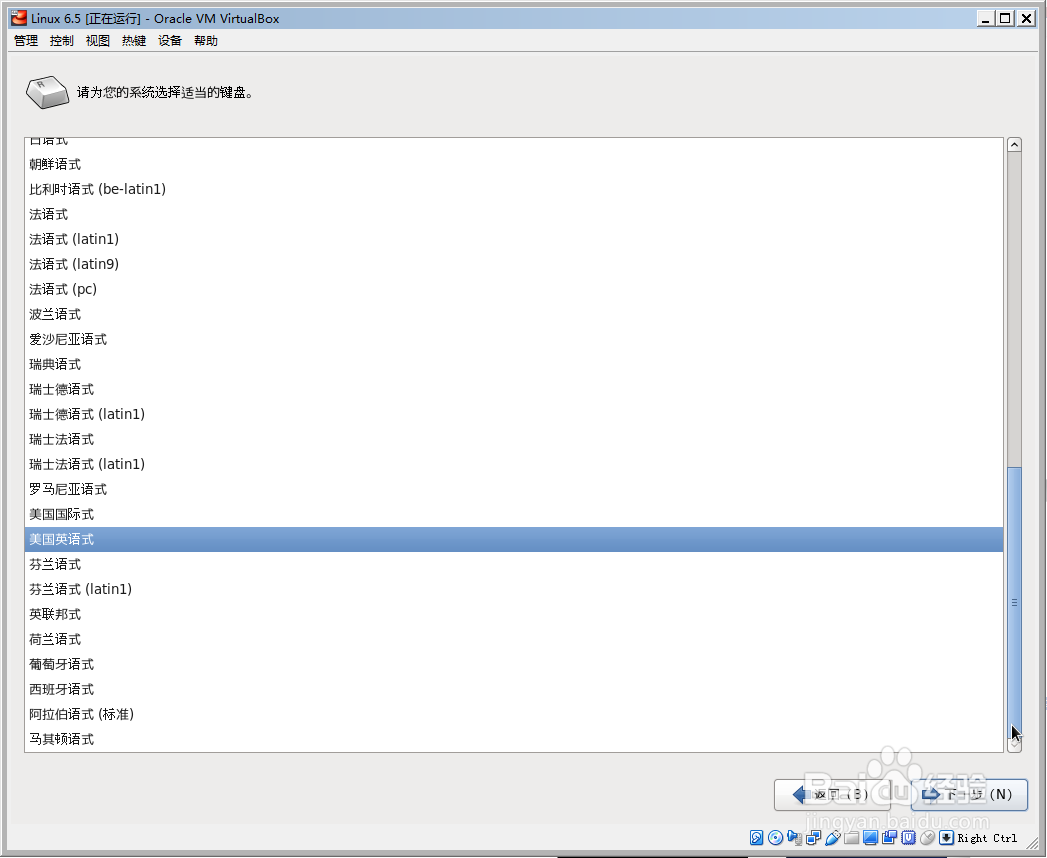
8、这里没有特殊要求,就选择第一个“基本存储设备”,点击“下一步”。
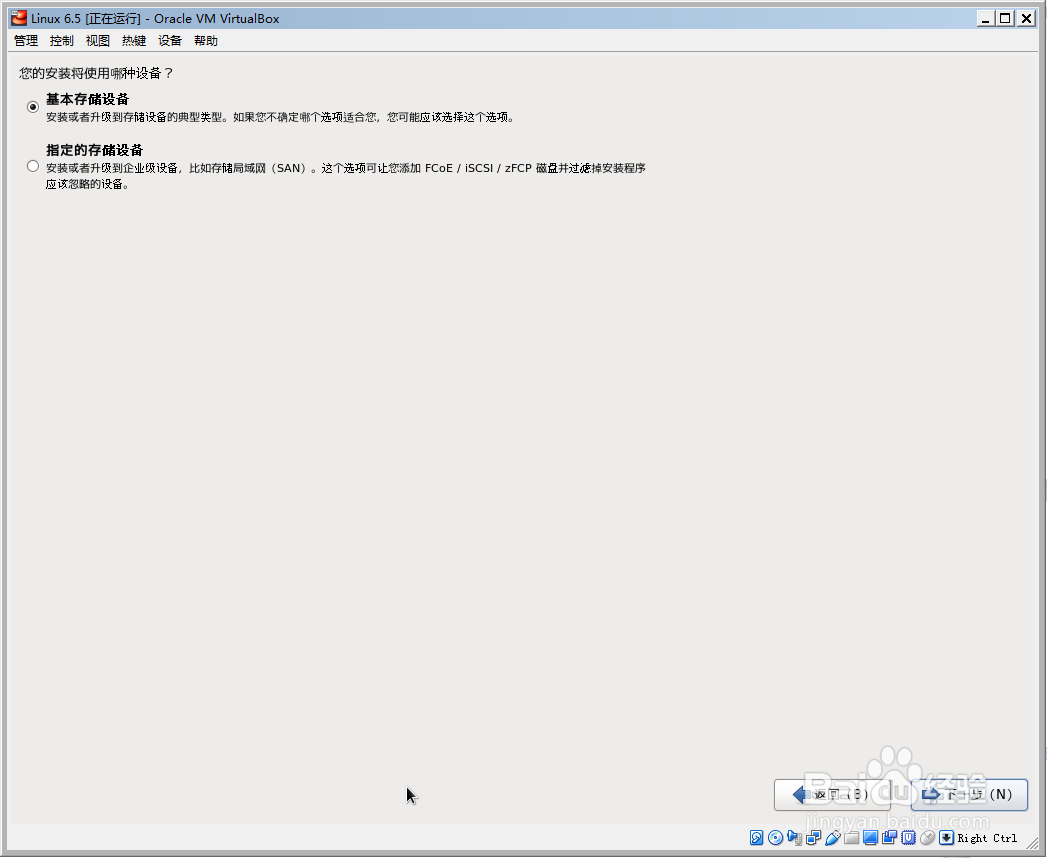
9、因为是全新安装,问你是否把整个磁盘拿来装系统,这里选择“是”;如果非全新安装,并需要保留数据的,选择“否”。点击“下一步”。

10、这里设置主机名,我设置为AdomainL,因为是虚拟机,网络就不用配置了,如果有特殊要求,根据自己的要求去配置,点击“配置网络”,如图所示。
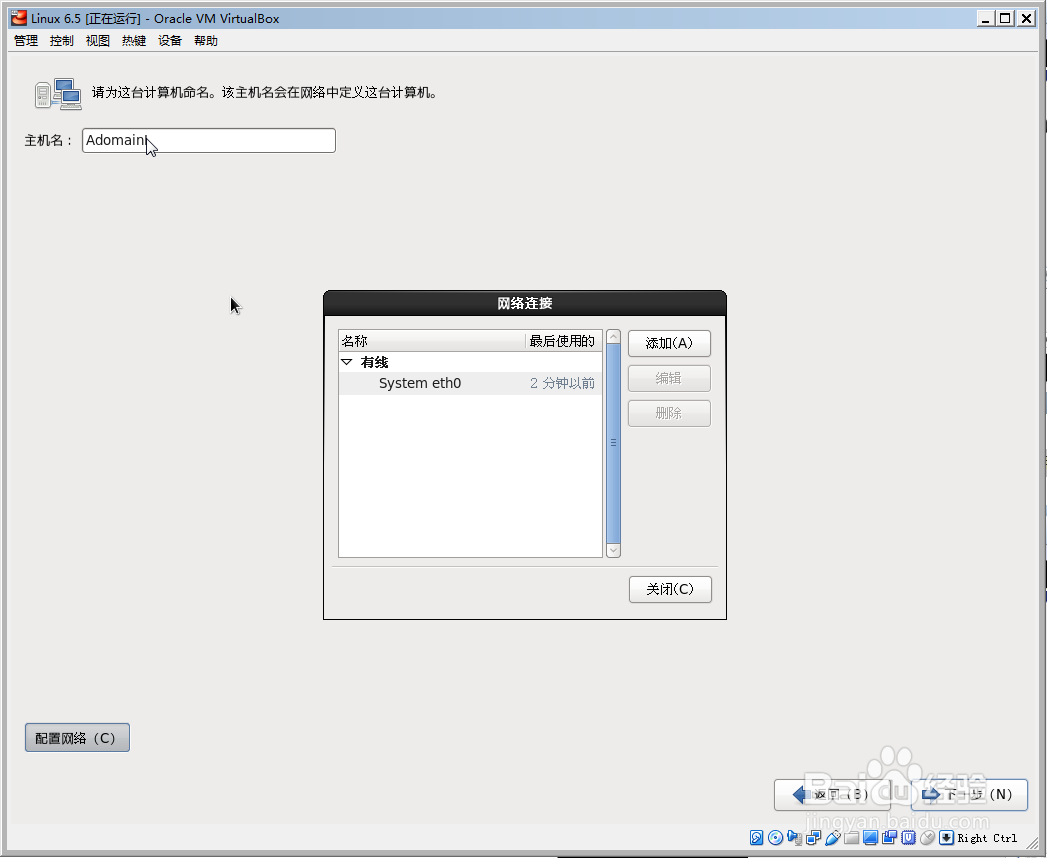
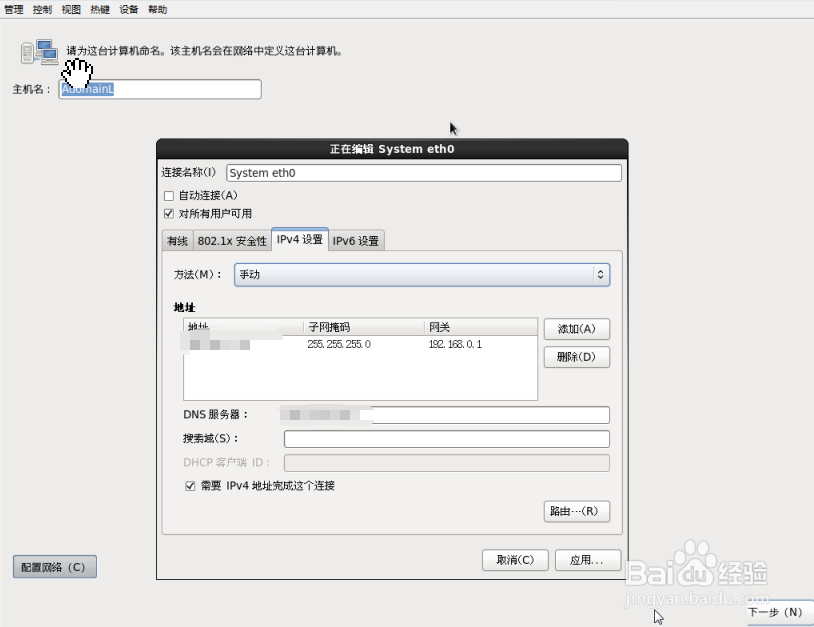
11、不管是否配置网络,都会到这一步,时区设置,默然上海,不改,点击“下一步”。
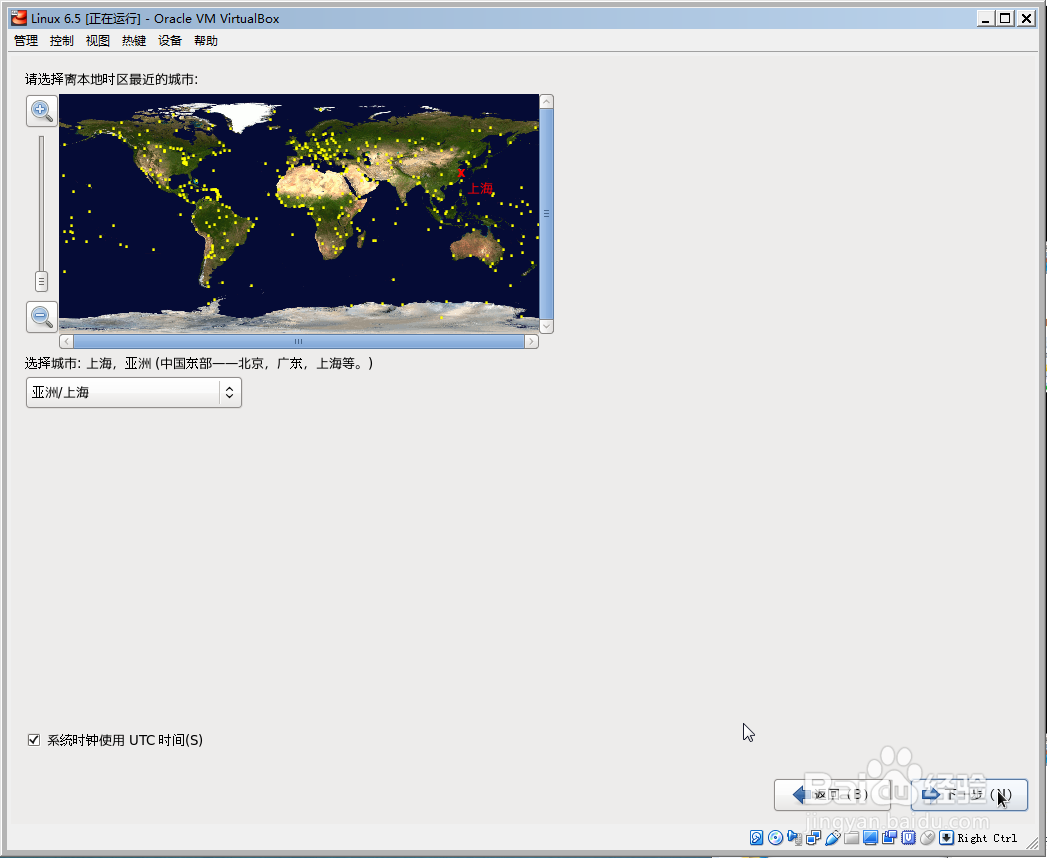
12、根密码,就是root用户密码,虚拟机我就不用设置台麻烦,123456就行,但是会提示你密码过于简单,但是我确认使用,就选择“无论如何都使用”,点击“下一步”。

13、选择分区了,CentOS新版中使用lvm来分区,我不用过分去计算分区大小,这个模式可以允许用户以后动态调整分区大小,因此,全新安装下,我选择第一项“使用所有空间”。如果有用户需要保存原有数据,就不能这样选择了。点击“下一步”。

14、如果上一步中我选择了“查看并修改分区”,就会出现如下界面。允许你手动调整分区。
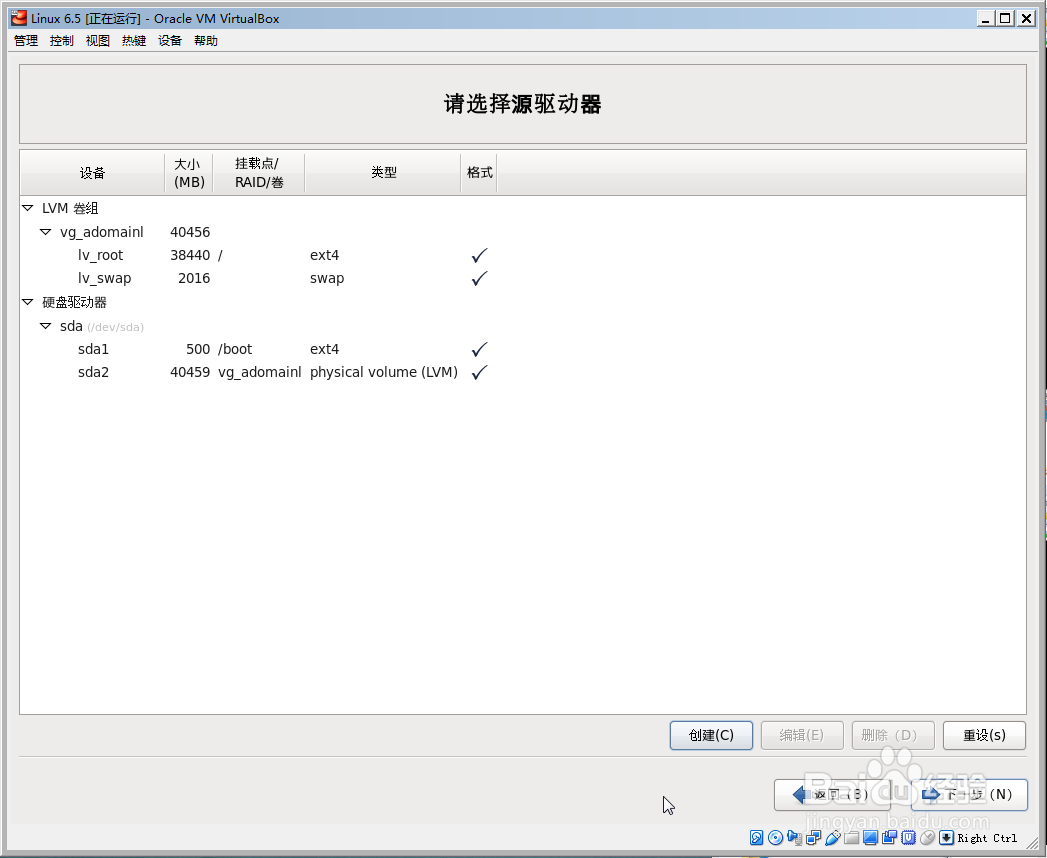
15、确认分区后,系统要格式化分区,点击“格式化”。
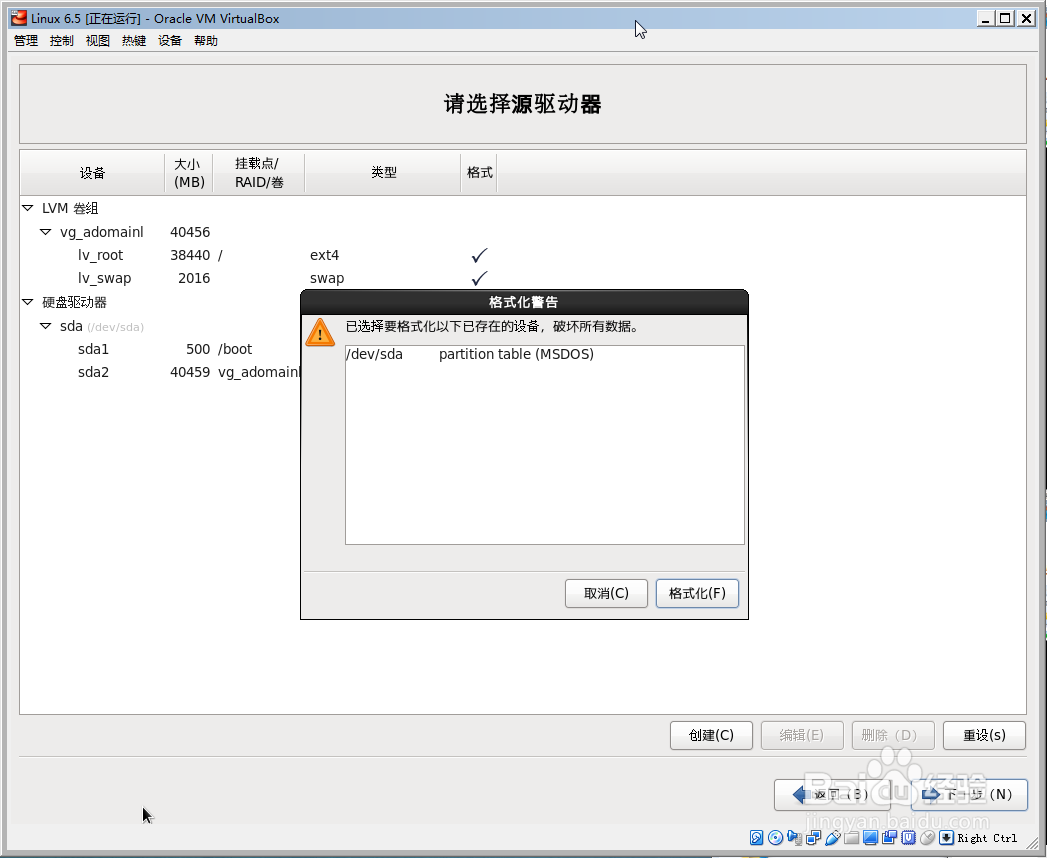
16、分区好后,要求将分区信息写入磁盘,点击“将修改写入磁盘”,点击“下一步”。

17、提示引导分区写入,不用改,点击“下一步”。
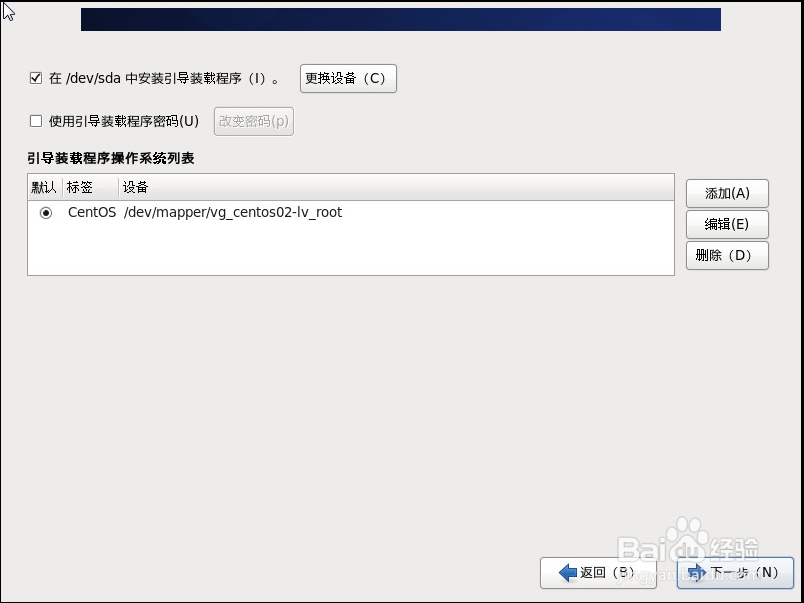
18、要求选择安装系统的安装模式,从上到下一次是:桌面安装模式、最小化桌面安装模式、最小化安装模式、基础服务器安装模式等。
这里根据需求,大家自己选择,我不需要桌面,因此选择了最小化安装模式。下一步。(可选最下面的“现在自定义”)
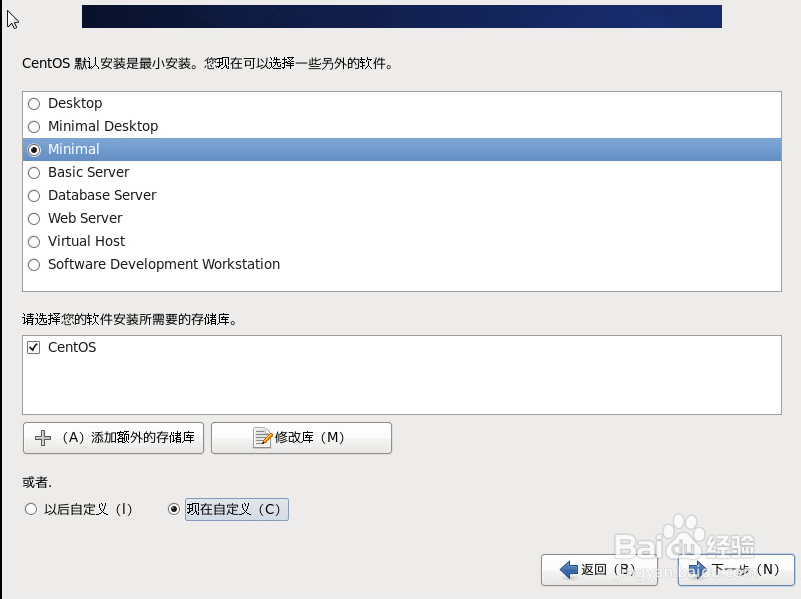
19、系统会提示开始安装。
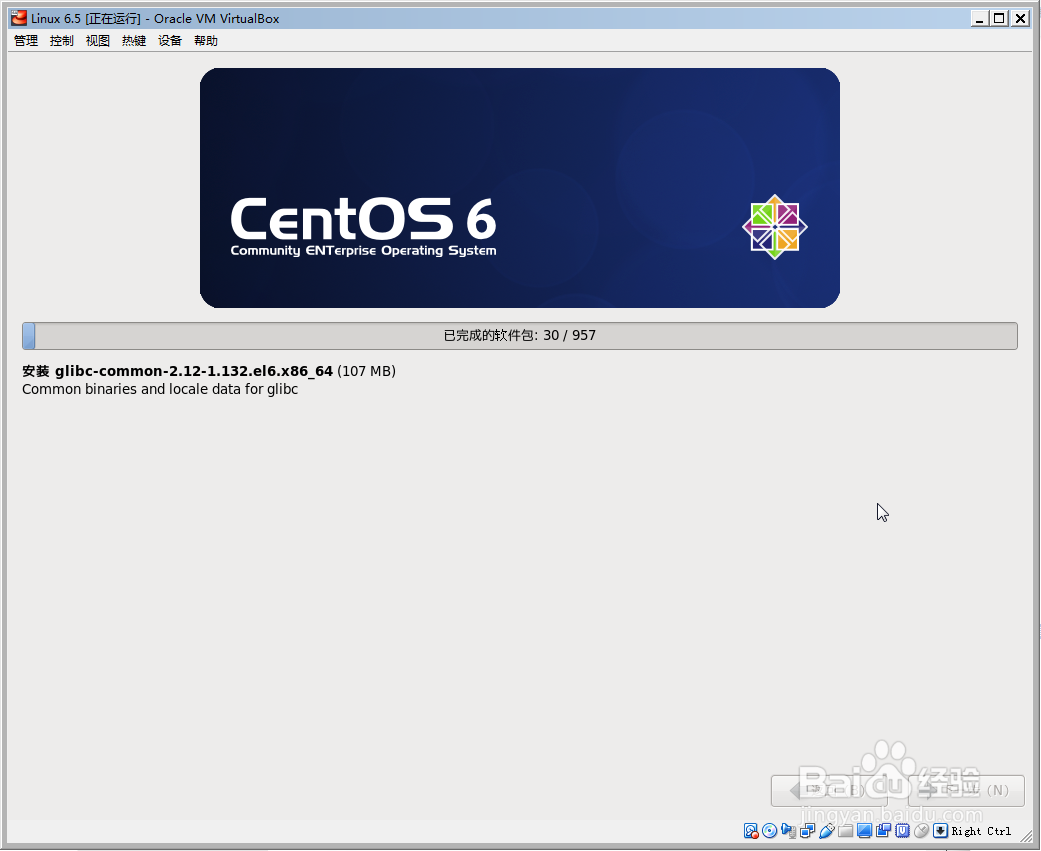
20、安装完成,重新引导启动。
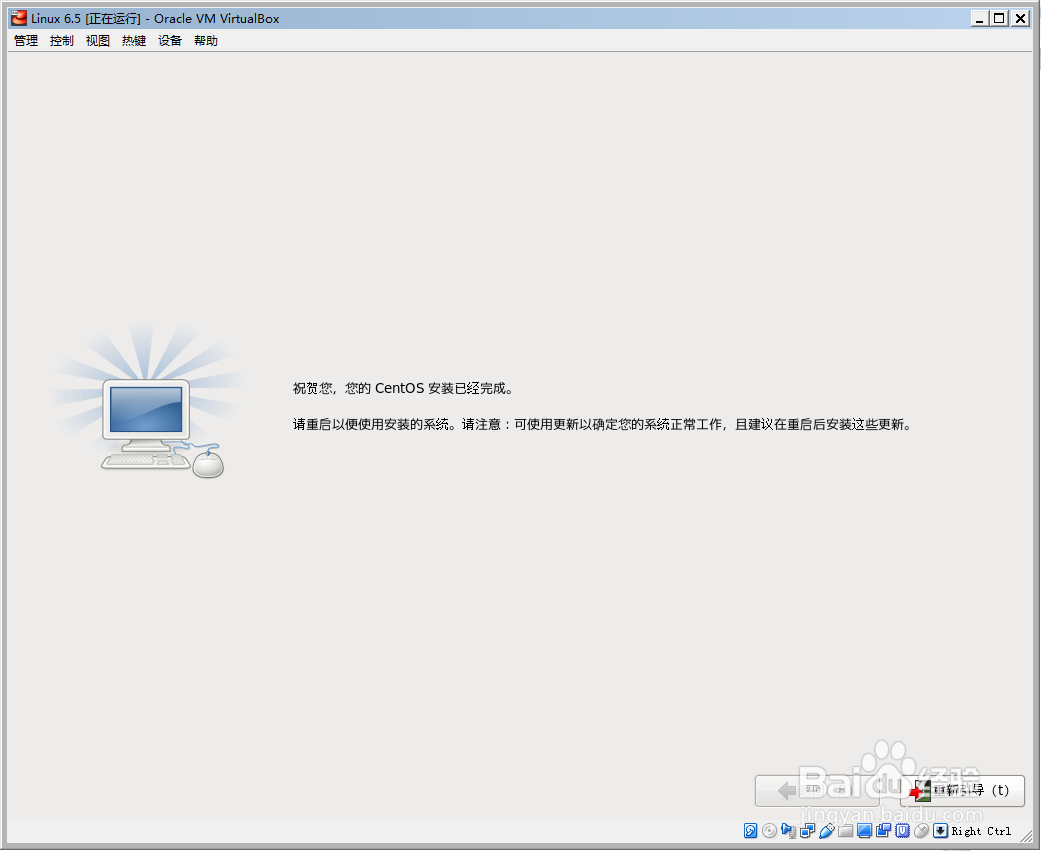
21、安装完成后,重启,进入命令行,输入用户名root,密码。为什么是黑的,因为我的是最小化安装,没有界面的哦。

22、以上就是我的CentOS系统详细的安装步骤,如有疑问可以关注我哦!